Adicionar uma tabela ao menu de criação rápida
Um criador de app pode permitir que uma tabela ou uma tabela personalizada apareça no menu de criação Novo (criação rápida) no Dynamics 365 App for Outlook.
| Antes: menu de criação rápida | Depois: menu de criação rápida com tabela personalizada adicionada |
|---|---|
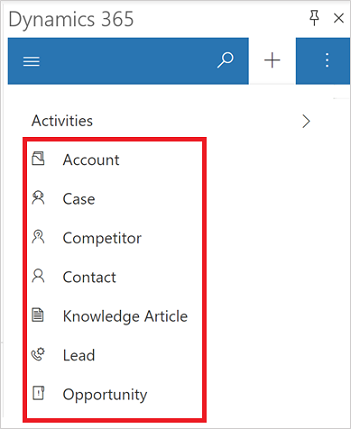
|
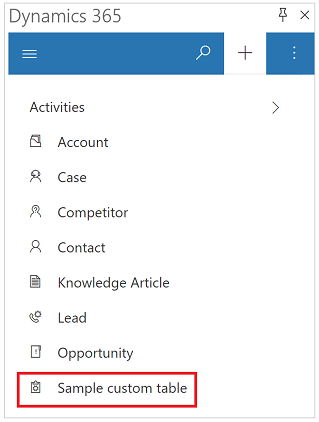
|
Etapa 1: habilite uma tabela para aparecer no menu Novo (criação rápida)
Entre no Power Apps.
No painel de navegação à esquerda, selecione Dados para expandi-lo e selecione Tabelas.
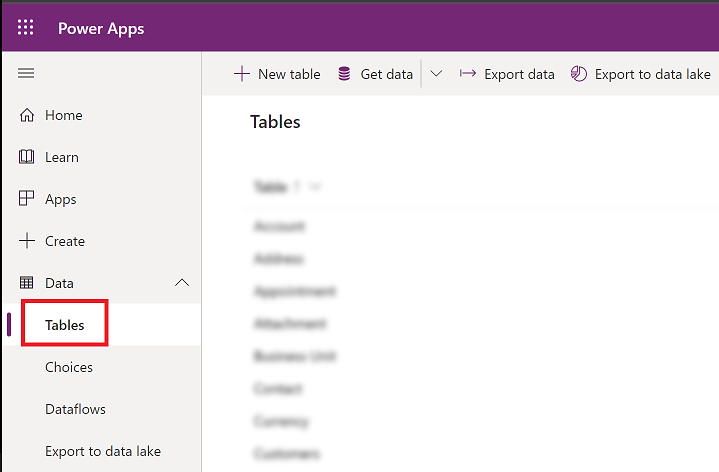
Selecione uma tabela e, na barra de comando, selecione Configurações.
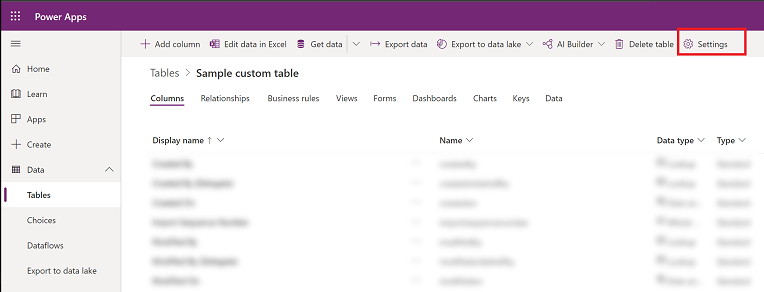
Expanda Mais configurações>Criar e atualizar configurações e, em seguida, selecione a caixa de seleção para Ativar a criação rápida de formulários.
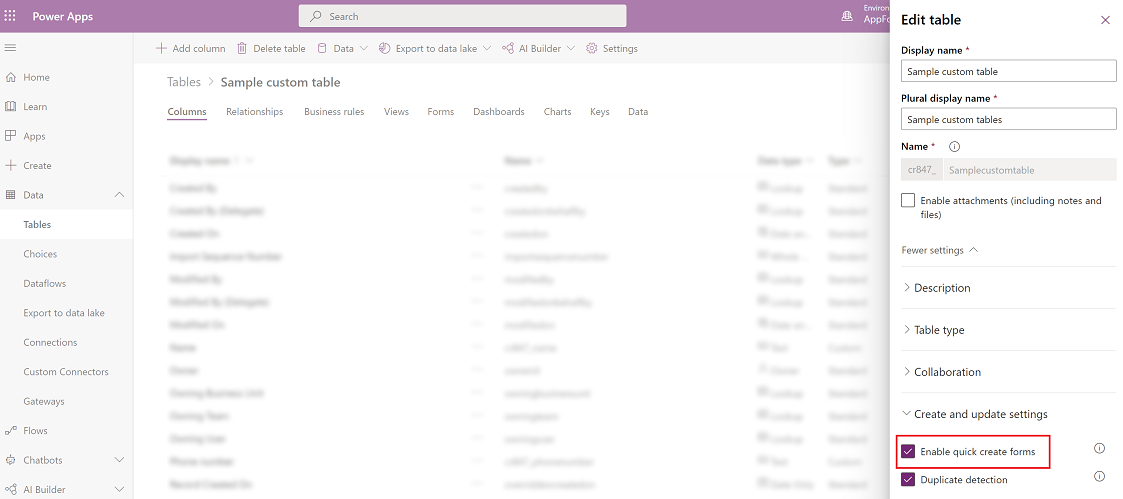
Selecione Concluído e depois Salvar tabela.
Etapa 2: crie um formulário de criação rápida
Se o formulário de criação rápida já estiver ativado, você pode pular esta etapa.
Entre no Power Apps.
No painel de navegação esquerdo, expanda Dados, e escolha Tabelas. Selecione a tabela para a qual você habilitou Ativar a criação rápida de formulários e, em seguida, selecione a guia Formulários.
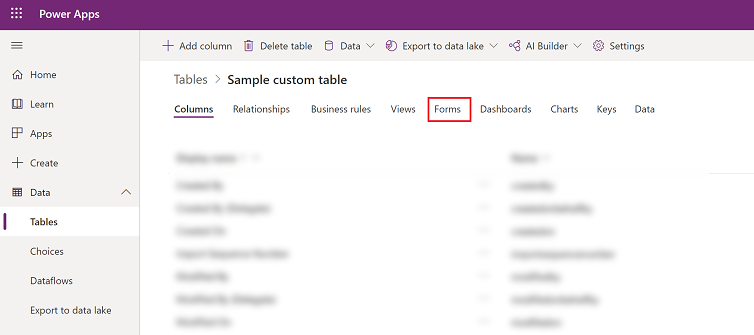
- Na barra de ferramentas, escolha Adicionar formulário>Formulário de Criação Rápida.
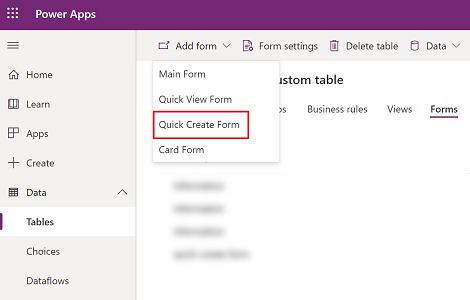
No designer de formulários, arraste colunas do Gerenciador de Colunas para as seções no formulário.
Quando terminar, selecione Salvar e então Publicar.
Etapa 3: verifique se a tabela personalizada é adicionada ao designer de aplicativo
Esta etapa é necessária apenas se você estiver adicionando uma tabela personalizada que você criou ao formulário de criação rápida.
Entre no Power Apps.
No painel de navegação esquerdo, selecione Aplicativos.
Na lista de aplicativos, selecione Dynamics 365 App for Outlook e então selecione Editar.
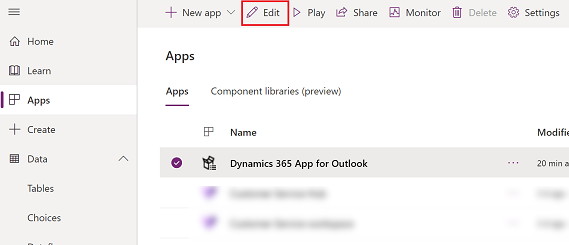
No designer de aplicativo, selecione tabela e navegue para encontrar a sua tabela personalizada.
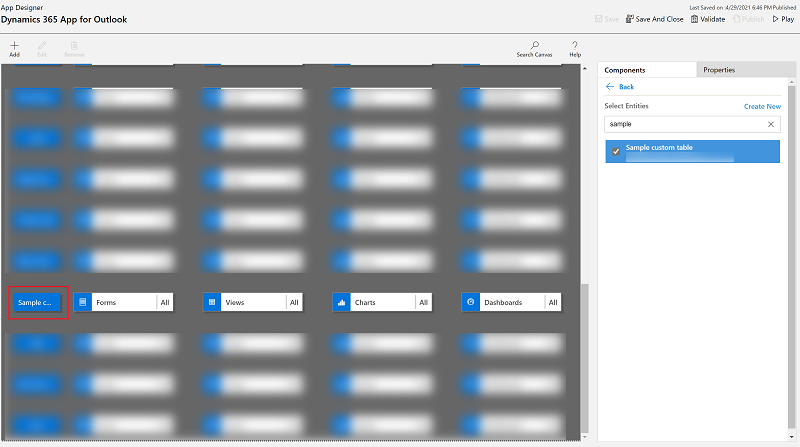
Selecione Salvar e depois Publique o aplicativo.